许多win11反映说,电脑没有开启任何的程序,可是关机的速度却非常的慢,需要使用较长的时间才能够关机,那么这个问题我们应该如何解决呢,本期的win11教程就来和广大用户们分享具体的解决方法,一起来看看详细的操作步骤吧,希望今天系统之家带来的内容可以帮助更多人解决问题。
解决方法如下:
1、首先我们打开运行页面,输入【gpedit.msc】按确定。
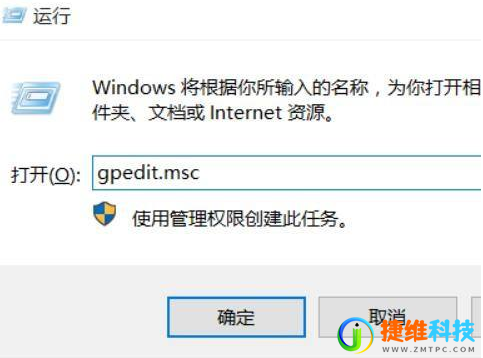
2、在进入的本地策略编辑器当中,依次打开【计算机配置】【管理模板】【系统】文件夹。
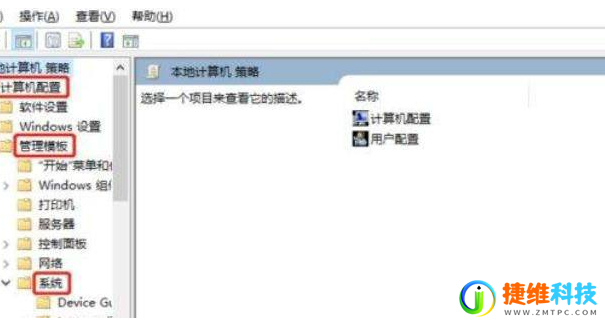
3、在展开的系统文件当中点击【关机选项】此时找到右侧窗口配置栏当中的【关闭会阻止或取消关机的应用程序的自动终止功能】。
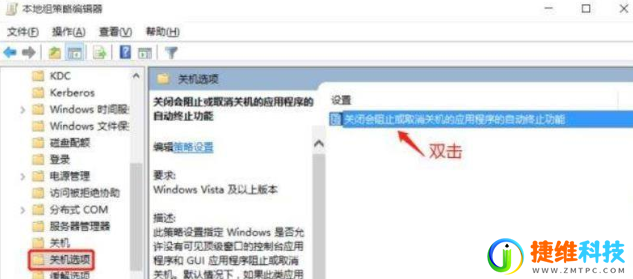
4、进入页面后,我们将【已启用】勾选,完成操作后点击应用,再选择确定即可解决关机太慢的现象。
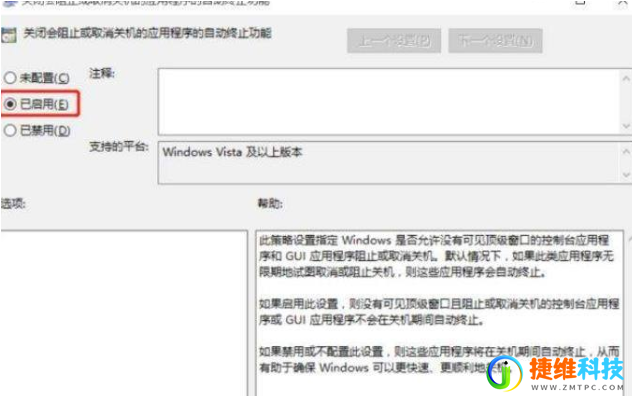
 微信扫一扫打赏
微信扫一扫打赏 支付宝扫一扫打赏
支付宝扫一扫打赏